新しいユーザーの追加
このトピックで
フォーム認証のユーザー、またはWindows認証のユーザーを追加します。
- アプリケーションの認証モードがフォーム認証である場合、追加されるのがフォーム認証のユーザーとなります。
- アプリケーションの認証モードがWindows認証である場合、追加されるのがWindows認証のユーザーとなります。
設定可能なコマンドの種類
|
サーバーサイド |
スケジュールタスク |
|---|---|
|
● |
● |
使い方
-
サーバーサイドコマンドを新しく作成し、コマンドの選択で「新しいユーザーの追加」を選択します。
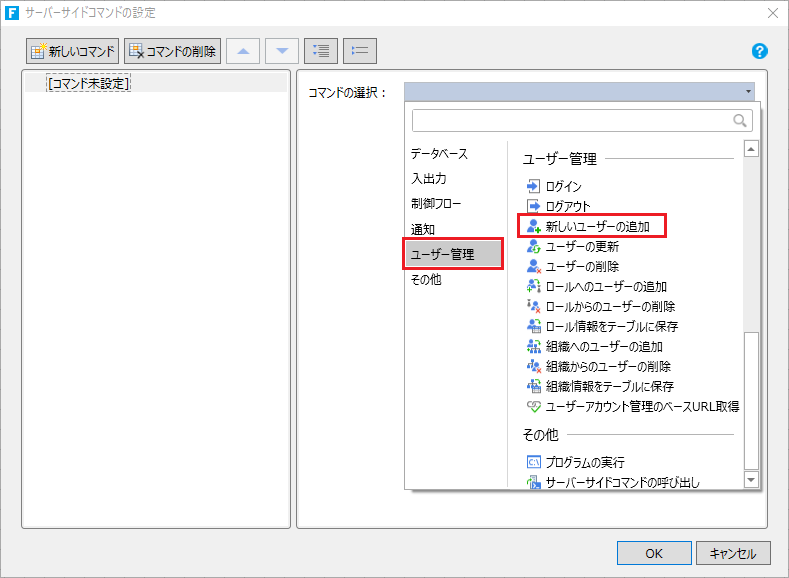
-
アプリケーションの認証モードがフォーム認証である場合、追加されるのはフォーム認証のユーザーです。
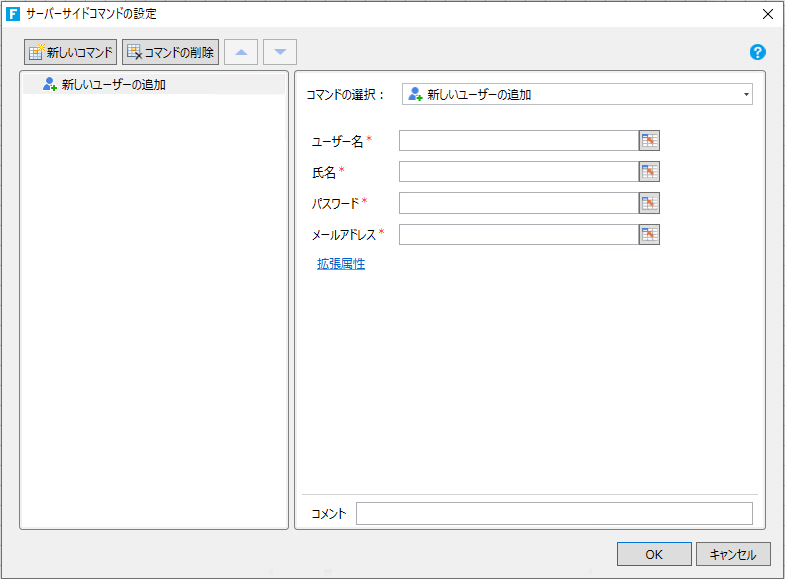
ユーザー名 フォーム認証のユーザーのユーザー名を指定します。 氏名 フォーム認証のユーザーの氏名を指定します。 パスワード フォーム認証のユーザーのパスワードを指定します。通常パスワードは6文字から18文字の範囲で指定する必要があります。パスワードポリシーが設定されている場合には、それに従う必要があります。 メールアドレス フォーム認証のユーザーのメールアドレスです。 拡張属性 ユーザーの拡張属性には、ユーザーアカウント型と文字列型があります。事前にユーザーアカウント管理画面で拡張属性を設定しておく必要があります。 アプリケーションの認証モードがWindows認証である場合、追加されるのはWindows認証のユーザーです。
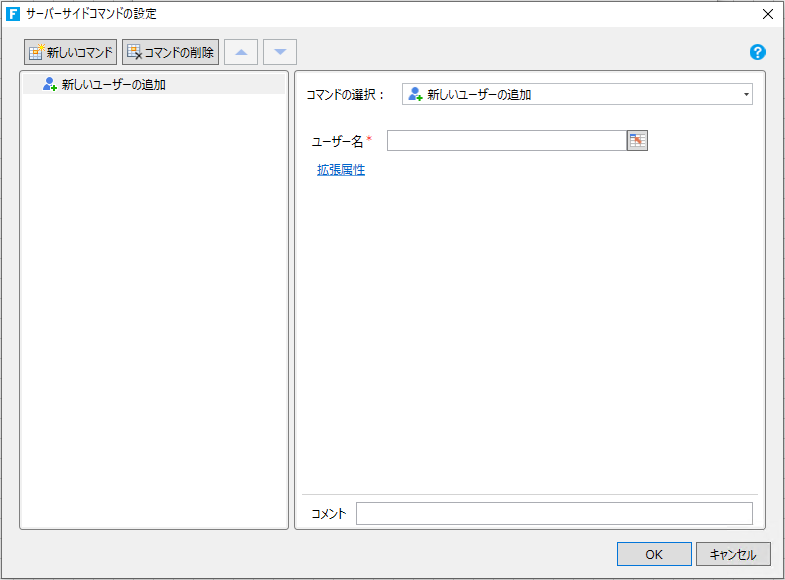
ユーザー名 Windows認証のユーザー名です。 拡張属性 ユーザーの拡張属性には、ユーザーアカウント型と文字列型があります。事前にユーザーアカウント管理画面で拡張属性を設定しておく必要があります。 フォーム認証のユーザーの作成を例に説明します。サーバーサイドコマンドのパラメーターを次のように4つ作成します。
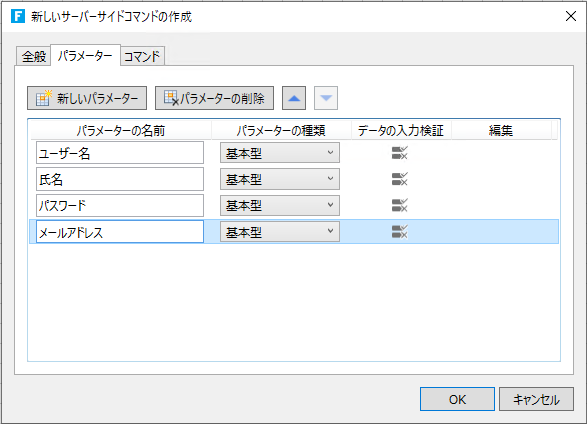
「新しいユーザーの追加」コマンドでは、作成したパラメーターがそれぞれ設定されるように指定します。
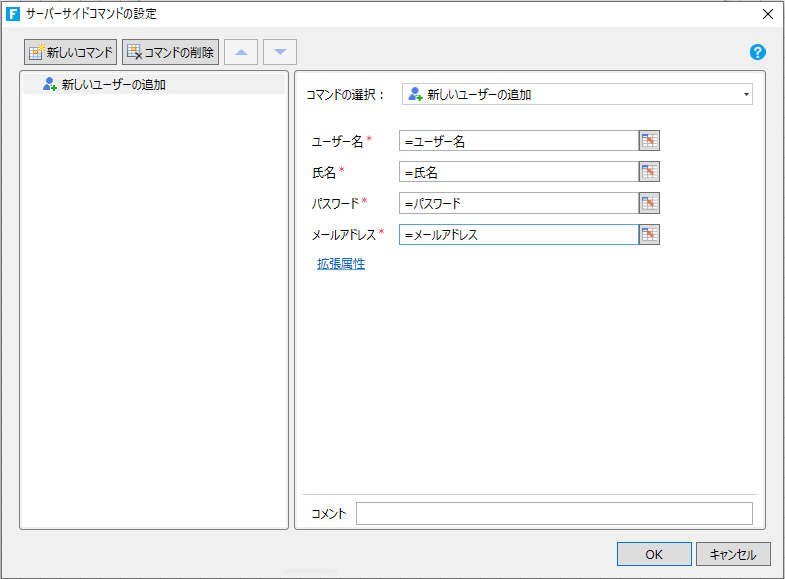
-
ページに4つのテキストボックス型セルとボタン型セルを作成します。ボタンのコマンドに「サーバーサイドコマンドの呼び出し」コマンドを設定し、作成したサーバーサイドコマンドを呼び出すように設定します。
この際、作成したセル型のそれぞれの値をパラメーターとしてサーバーサイドコマンドに渡すように設定します。
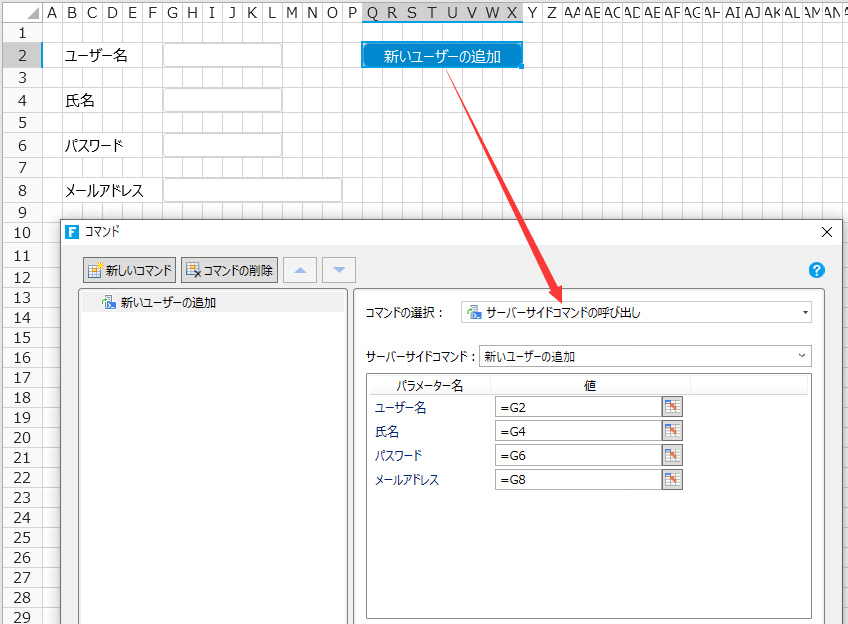
-
[ホーム]リボンタブにあるデバッグの[開始]ボタンをクリックし、アプリケーションの動作を確認します。
「ユーザー名」、「氏名」、「パスワード」、「メールアドレス」を入力して[新しいユーザーの追加]ボタンをクリックすると、ユーザーが追加されていることがユーザーアカウント管理画面で確認できます。
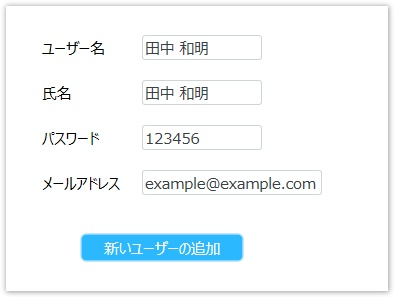
↓
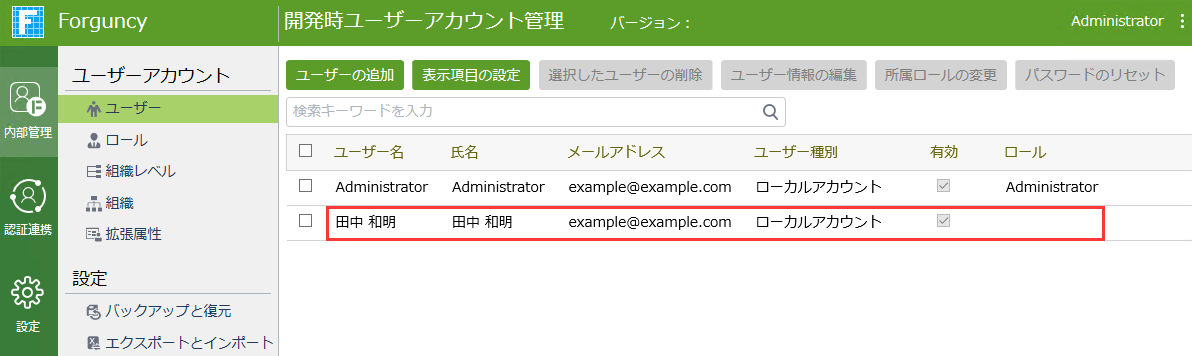
関連トピック